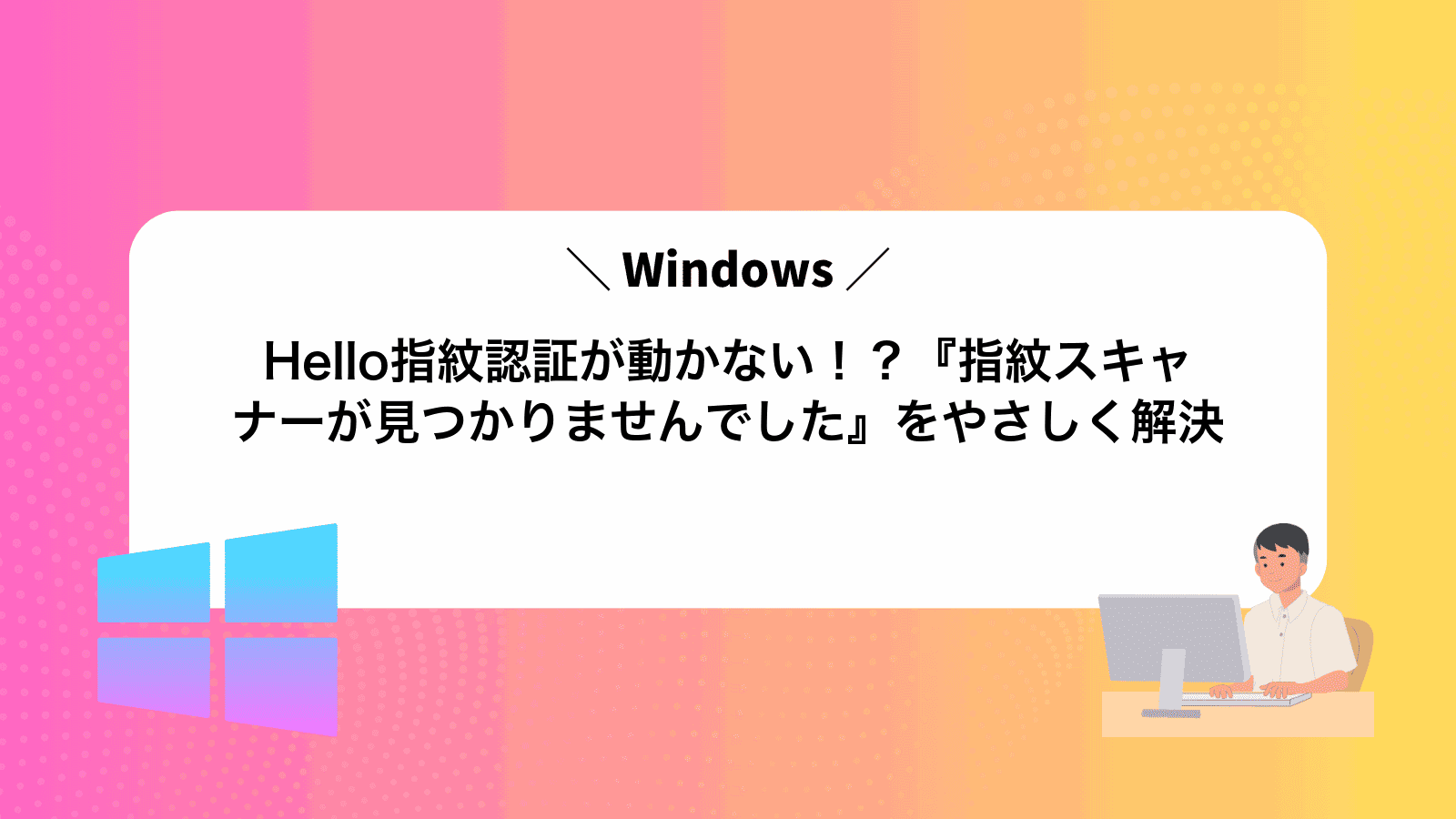Windowsでhello停止指紋認証と互換性のある指紋スキャナーが見つかりませんでしたと出た焦り。
このトラブルはドライバーの不一致やサービス設定の不具合が重なって起こる例が多いですが、丁寧に確認すれば特別な機材を買い直さなくても復旧できます。実際に手元のノートで何度も試行しながら得た再設定のコツを順序通りに示すので、エラー表示が消えると同時に素早い指紋サインインが戻ってきます。
いま指先が汗ばんでいるなら、次の手順を試して落ち着いて解決への一歩を踏み出しましょう。設定画面の開き方から順に追っていくので、画面を見ながら進めるだけで今日のうちに快適なサインインが取り戻せます。
『指紋スキャナーが見つかりませんでした』を解消する手順

Windows11の最新アップデートを当てた環境で「指紋スキャナーが見つかりませんでした」と出るときは、以下の方法を順番に試すと解消しやすいです。
- 指紋センサーの汚れやキズをチェック:やわらかい乾いた布で優しく拭いて、傷がないか確認してください。
- ハードウェア トラブルシューティングを実行:
Windowsキー+Rでmsdt.exe -id DeviceDiagnosticを入力し、画面の指示に沿って問題を修正します。 - ドライバーをロールバック:デバイスマネージャーの「生体認証デバイス」から古いドライバーに戻し、動作確認します。
- ドライバーを最新化:同じ場所から「ドライバーの更新」を選んでオンラインで最新版を導入してください。
- ドライバーをアンインストールして再インストール:デバイスを右クリック→「デバイスのアンインストール」を実行し、再起動後に自動復元を待ちます。
- Windows 生体認証サービスの確認:
services.mscでサービス一覧を開き、「Windows生体認証サービス」を自動起動かつ実行中にしてください。
エンジニアの経験上、ここまで試しても直らないときはメーカー公式サイトから専用ユーティリティや最新ドライバーを手動で入手するとグッと安定します。
設定アプリからおだやかに直す方法

Windowsの設定アプリから指紋認証まわりをサクッと見直す方法です。追加ソフトは不要で、いつもの画面を開くだけなので肩の力を抜いて進められます。
サインインオプションで生体認証の状態を再確認したり、指紋センサーの設定を再登録したりして、WindowsHelloの指紋機能をおだやかにリフレッシュできます。
- 設定アプリだけで完結:余計なツールを入れずに済むからシンプル
- ユーザー権限のみでOK:管理者権限がなくても操作できる
- 生体認証をリフレッシュ:設定の再登録で小さな不具合をサッと解消
①スタートボタンをクリックして設定を開く
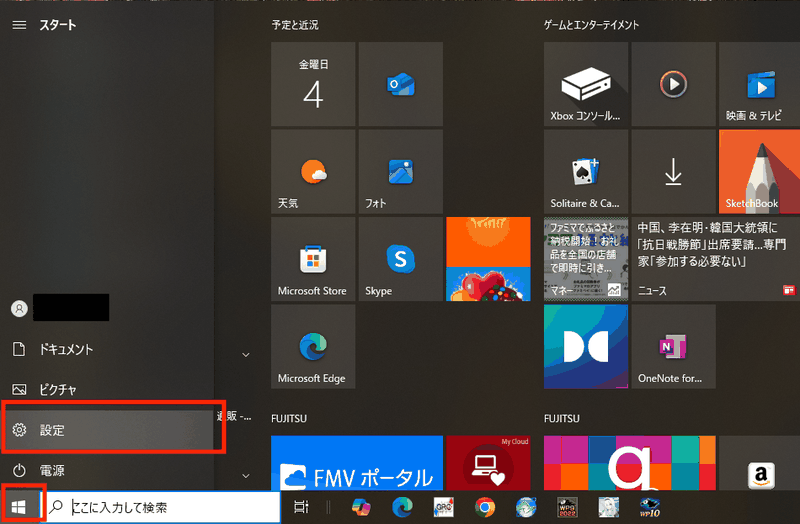
画面左下にあるWindowsマークのスタートボタンをクリックします。スタートメニューが開いたら、歯車マークの設定アイコンを探してクリックしてください。マウス操作が心配なときはキーボードのWindowsキー+Iでも直接設定画面を開けます。
②更新とセキュリティを選んでトラブルシューティングを開く
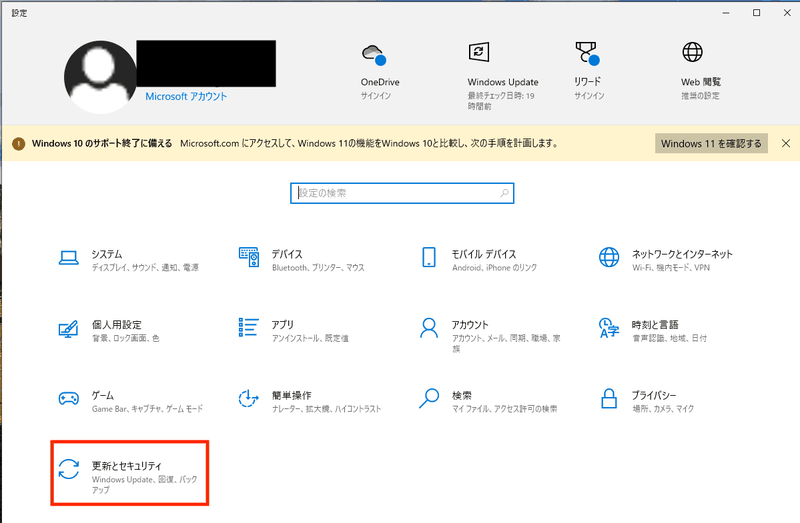
Windowsキー+Iを押して設定画面を開きます。歯車アイコンの更新とセキュリティをクリックし、左側のメニューからトラブルシューティングを選んで画面を表示させましょう。
③追加のトラブルシューティングツールをクリック
設定アプリのトラブルシューティング画面を開いたら、一覧を下にスクロールして追加のトラブルシューティングツールを見つけてクリックします。
④ハードウェアとデバイスを選んで実行を押す
「ハードウェアとデバイス」を選ぶと、指紋センサーもまとめてチェック対象になります。選択したら右下の実行ボタンをポチッと押しましょう。
診断が始まるとバーがゆっくり進みますが焦らずに待ってください。終わると結果が出るので、もし問題が見つかれば「この修正を適用」をクリックするとOKです。
⑤検出された修正を画面の案内のまま適用する
トラブルシューティングが完了すると、見つかった問題とその修正方法が表示されます。画面の指示に従って「次へ」や「修正を適用」をクリックしてください。
複数の修正が並ぶ場合は、ひとつずつ画面に沿って進めると安心です。進行状況がパーセント表示されるので、焦らず終わるまで待ちましょう。
すべての修正が終わったら、最後に「閉じる」を押して画面を閉じます。そのあとパソコンを再起動すると、変更が確実に反映されます。
デバイスマネージャーでドライバーを整える方法

指紋センサーが正常に動かないときは、Windows標準のデバイスマネージャーでドライバー状態を整えるのがいちばん安心です。この方法なら、ドライバーのロールバック・更新・アンインストールが手軽に切り替えられて、原因をひとつずつ潰せます。
追加ソフトを入れずに済むので余計な手間が減り、トラブル解決の第一歩としてぴったりです。指紋認証が急に使えなくなったときは、まずここから始めてみましょう。
①スタートを右クリックしてデバイスマネージャーを開く
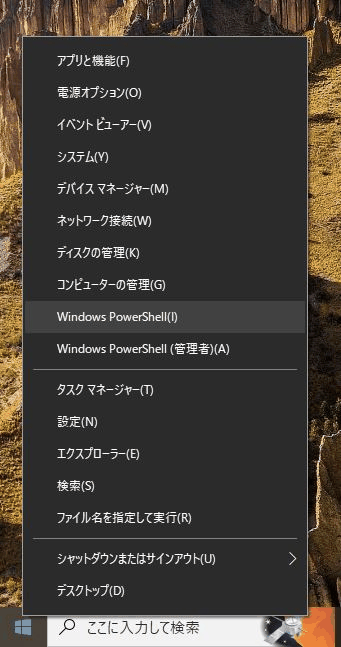
画面左下のスタートアイコンを見つけてマウスを合わせ、右クリックしてください。
ポップアップしたメニューの中から「デバイスマネージャー」を選ぶと、接続中の機器一覧がパッと表示されます。
②生体認証デバイスを展開して指紋センサーをダブルクリック
タスクバー左端のWindowsマークを右クリックして「デバイス マネージャー」を選んでください。
リストの中から生体認証デバイスを探し、横の▽アイコンをクリックして展開します。
展開された項目にある指紋センサー名(例: Windows Hello 指紋)をダブルクリックすると、プロパティ画面が開きます。
③ドライバータブでドライバーの更新をクリック
デバイスマネージャーで指紋センサーを右クリックして、プロパティを開いたあとはドライバータブを選んでください。
つづけて「ドライバーの更新」を押し、「ドライバーソフトウェアを自動検索」を選びます。
Windowsがネット上から最新のドライバーを探し始めるので、完了するまで静かに待ちましょう。終わったら指示どおり再起動すると、新しいドライバーが有効になります。
④自動検索を選んで最新ドライバーを入れる
生体認証デバイスに最新のドライバーを入れると、指紋センサーがサクッと認識してくれることがよくあります。面倒なファイル探しはいらないので、まずは自動検索での更新を試してみましょう。
タスクバーのWindowsアイコンを右クリックして「デバイスマネージャー」を選びます。
「生体認証デバイス」の項目を開き、その中の指紋センサーを右クリックします。
「ドライバーの更新」を選び、「ドライバーソフトウェアを自動的に検索」をクリックします。
インターネット接続が必要です。社内ネットワークなど制限がある場合は、一時的に自宅やモバイル回線に切り替えてから実行してください。
⑤完了後にPCを再起動する
すべてのドライバー操作が終わったら、開いているアプリを保存して閉じてください。
スタートメニューを開き、再起動を選んでパソコンを再起動します。
再起動中に新しいドライバーがしっかり組み込まれ、指紋センサーが認識しやすくなります。
再起動後、ログイン画面で指紋を試して、問題が解消しているか確かめてください。
サービスを再起動して息を吹き込む方法
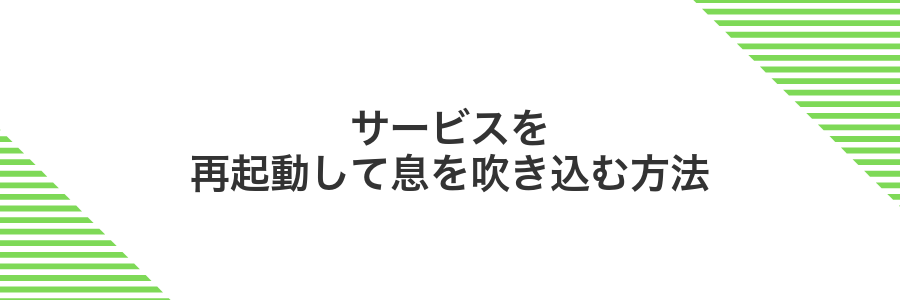
Windows Helloの指紋スキャナーが見つからないときは、裏で動いている「Windows生体認証サービス」をそっとリセットしてあげると元気を取り戻すことがあります。
サービスを再起動するだけなら端末の再起動ナシでサクッと試せるうえ、再起動後に指紋センサーが顔を出すかどうかで原因がざっくり見えてくるので、まずは手を動かして確かめてみるのがおすすめです。
①Windowsキー+Rでファイル名を指定して実行を開く
Windowsキー+Rを同時に押して「ファイル名を指定して実行」を開きます。
ディスプレイ右下に小さな入力欄が出てくるので、次のコマンド入力に備えて待ちましょう。
②services.mscと入力してEnter
「ファイル名を指定して実行」の入力欄にservices.mscと半角で正確に入力してEnterキーを押します。サービス一覧が数秒で立ち上がるので、しばらく待ちましょう。
services.mscは全角だと認識されないため、必ず半角で入力してください。
③Windows生体認証サービスを右クリックして再起動を選ぶ
「サービス」アプリの一覧からWindows生体認証サービスを探します。サービス名はアルファベット順なのでWの項目を見落とさないようにしましょう。
該当する項目を右クリックしてメニューを開き、再起動を選んでください。これで内部のプログラムが一旦停止してから再び動き出すため、指紋センサーとのやり取りがリフレッシュされます。
もし「再起動」がグレーアウトしていたら、まず「停止」をクリックし、続けて「開始」を実行しましょう。同じ効果が得られますので安心してください。
サービスのリセットは裏側で動く小さなプログラムをリフレッシュする手段なので、思いがけないトラブルをサクッと解消するコツになります。
④スタートアップの種類を自動に変更する
指紋認証を動かすには「Windows生体認証サービス」が自動で立ち上がっていることが大事です。ここではスタートアップの種類を自動に切り替える手順を紹介します。
キーボードでWindowsキーとRキーを同時に押し、「services.msc」と入力してEnterキーを押します。
表示されたサービス一覧から「Windows生体認証サービス」を探してダブルクリックします。
プロパティ画面で「スタートアップの種類」をクリックし、メニューから「自動」を選んで「適用」をクリックします。
サービスの状態が「停止中」になっていたら「開始」ボタンをクリックし、すぐに動き出すか確認します。
管理者権限が必要なので、操作前に管理者アカウントでログインしていることを確認してください。
⑤OKを押してサービス画面を閉じる
設定を保存するにはOKをクリックしてプロパティ画面を閉じます。この操作で変更が確定し、指紋認証サービスが正しく動作しやすくなります。
指紋を新しく登録し直す方法

指紋認証データが古くなったり途中で読み取りに失敗しやすくなったりするとログインがスムーズにできなくなります。すでに登録している指紋をいったん削除して、新たに読み取りし直すとトラブルが減って再び快適に使えるようになります。
登録し直すときには次のようなメリットがあります。
- 読み取り環境を整えてセンサーの汚れや照明のムラをチェックできる
- 複数の角度や位置を改めて学習させることで認識精度が向上する
- 古いデータをリセットすることでドライバーやソフトウェアの不具合もクリアになりやすい
①設定アプリからアカウントを開く
②サインインオプションを選んで指紋認証をクリック
設定アプリのアカウント→サインインオプション画面にある指紋認証項目を見つけてクリックします。項目がグレーアウトしている場合は、ドライバーを再インストールしたあとでもう一度試してください。
③削除を押して既存の指紋を消す
登録済みの指紋一覧が出てきたら、消したい指紋の横にある「削除」をクリックします。
確認ダイアログが表示されたら再度「削除」を押してデータを消去しましょう。これで古い指紋がすっきり消えます。
④もう一度指紋を追加を押す
設定画面の「指紋の追加」をもう一度クリックしてみてください。最初の登録でセンサーが反応しなかった場合でも、再度試すことでうまく読み取ってくれることがあります。
⑤画面の案内に合わせて指をタッチし完了を押す
画面に表示される丸い枠の中に、指をゆっくりのせます。認識が進むと別の位置をタッチするよう案内が出ますので、指を少しずつずらしながら数回くり返してください。全ての箇所が読み取れたら完了を押して登録を終えます。
指紋認証が復活したらできる楽しい応用

指紋認証が復活したらPCがもっと身近な遊び場になります。安全にログインしたり、作業を効率化したり、気分が上がるこんな活用をぜひ試してみてください。
| 応用アイデア | 役立つポイント |
|---|---|
| ワンクリックサインイン | 指紋でWindowsログインを瞬時に完了し、パスワード入力の手間をゼロに。 |
| セキュアフォルダ保護 | 大事な資料や写真フォルダを指紋で開く設定にして、家族や同僚からの不用意な閲覧を防止。 |
| アプリ起動ショートカット | よく使うアプリを指紋センサーに登録して、ワンタッチでソフトを立ち上げ。 |
| スクリプト自動実行 | AutoHotkeyやPowerShellと組み合わせて、指紋認証でバックアップ処理や音楽再生をスタート。 |
どの応用もプログラムの知識がちょっとあるとさらに面白くなります。楽しみながら設定してみてください。
ワンタッチでデスクトップを一瞬で開く

たくさんのウインドウに囲まれて「あれ、デスクトップどこだっけ?」と迷った経験はありませんか。そんなときはキーボードのWindowsキーとDキーを同時に押すだけで、開いているすべてのウインドウを一瞬で最小化できます。
この方法ならマウスを探す手間がいらず、さっとデスクトップ画面に戻れるので、資料を確認したり音楽プレイヤーを操作したりするときに便利です。
サインイン画面で指をタッチしてストレスなしでWindowsに入る
Windowsキー+Lキーを押してロック画面を表示します。
登録した指をセンサーに軽くタッチし、ゆっくり離すように動かすと認識成功率が上がります。
指紋センサーは皮脂や水分に敏感です。あらかじめ乾いた柔らかい布で軽く拭いておくとスムーズに認識できます。
顔認証と組み合わせてより快適にする

指紋認証はサクサク便利だけど、手が濡れていたり傷があるとうまく反応しないことがあります。そんなときに顔認証も登録しておくと、指紋センサーがうまく読み取れない場面でもスムーズにロック解除できます。
- 手が塞がっているとき:買い物帰りなど片手しか使えない場面で顔認証ならパッと解除
- 指紋が汚れているとき:洗い物や料理後の濡れた指でもカメラがしっかり認識
- セキュリティ強化:どちらか一方が突破されても、もう一つがガードしてくれる
設定のサインインオプションで顔認証を追加してシーンで使い分ける
顔認証を使いこなすと、コーヒーを飲んでいるときは手が汚れていてもサッと解除できますし、自宅ではマスクを外さずにログインできて快適です。
「Windows」キー+「I」を同時に押して設定画面を表示します。
「アカウント」から「サインインオプション」をクリックします。
Windows Hello 顔認証の「セットアップ」を押します。
指示に従いカメラの前でゆっくり顔を動かして登録を完了させます。
サインインオプション上部の「ログイン方法を管理」で顔認証の位置を指紋より上にドラッグすると優先されます。
注意:内部IRカメラ非搭載モデルでは顔認証が利用できません。
複数の指を登録して左右どちらの手でもサインイン

WindowsHelloの設定画面から親指や人差し指など複数の指を登録しておくと、右手でも左手でもスムーズにサインインできます。
- 左右どちらの手でもOK:片手しか空いていないときや手をケガしているときにも使える
- 予備の指を用意:乾燥や汚れで認識しにくいときに別の指でカバーできる
- 家族と共有しやすい:複数の指を登録しておくと、自分以外の指でも素早くロック解除できる
指紋を追加するときは、手のひらを机などに軽く置いて、センサーに当てる角度や力加減を変えながら登録すると読み取り精度が上がりますよ。
サインインオプションで追加指紋を選び好きな指を次々登録する
画面左下のWindowsマークをクリックして歯車アイコンを選びます。
「アカウント」→「サインインオプション」をクリックして、指紋認証の項目までスクロールします。
「指紋を追加」をクリックし、画面の指示で好きな指をゆっくり位置を変えながらスキャンします。
指を軽く置いたり、角度を変えると読み取り精度が上がりやすいです。
PINコードのバックアップ設定で安心感をプラス

指紋センサーがうまく反応しないときや、手が濡れているときでも、すぐにサインインできる手段があると心強いですよね。
WindowsのサインインオプションであらかじめPINコードのバックアップ設定をしておくと、指紋認証が使えない場面でもパスワード入力の手間を省いて快適にログインできます。
PINコードはデバイス内に安全に保存されているので、外部に漏れる心配もなく、指紋認証を頼りつつも安心感をプラスできる方法です。
サインインオプションでPIN追加を選んでオフライン時の備えを作る
オフラインでもスムーズにサインインしたいなら、Windows HelloのPINを用意しておくと安心です。パスワードより短く入力できるうえ、ネットワーク未接続時にも切り替えがいりません。
スタートボタンをクリックして「設定」アイコンを押します。
「アカウント」を選んでから「サインインオプション」をクリックします。
「PIN(Windows Hello)」の欄にある「追加」ボタンを押します。
画面の指示に沿って数字を入力し、確認のためもう一度同じPINを入れます。
PINは6桁以上で、他サービスと重複しない番号にしましょう。
よくある質問

- 指紋センサーがまったく反応しません。最初に何をチェックすればいいですか?
乾いた柔らかい布でセンサー表面をやさしくふき取ってみてください。小さな汚れで反応が止まっていることがあります。
- ドライバーのロールバックがグレーアウトして実行できません。どうすればいいでしょう?
最新のドライバーしか入っていない場合はロールバックできません。その場合は指紋ドライバーをいったんアンインストールしてから再起動すると、Windowsが前のバージョンを戻してくれることがあります。
- 「Windows 生体認証サービス」がサービス一覧に見当たりません。表示されないときは?
サービス一覧がフィルターされている可能性があります。上部の「標準」に戻して再検索したあと、もし見つからない場合は管理者権限で
sfc /scannowを実行してシステムファイルを修復してみてください。- 上記を試しても直りません。最後の手段は何がありますか?
純正ドライバーをメーカーサイトからダウンロードして手動でインストールすると改善することがあります。それでも解決しないときはメーカーサポートへ問い合わせると、ハード交換などの対応を案内してくれます。
最新のドライバーを探しても見つからない時はどうすればいい?
最新ドライバーが公式サイトにも見当たらないと、つい途方に暮れてしまいますよね。でも安心してください。いくつかの方法を試せば、思わぬ形でドライバーを手に入れられることがあります。
- メーカーのサポートページで製品型番やハードウェアIDを入力して再検索
- WindowsUpdateのオプションドライバーから探してみる(設定→更新とセキュリティ→更新プログラムのオプションを表示)
- Microsoft Updateカタログサイトで機種名やVEN/DEVコードなどを使い検索
- デバイスマネージャーの詳細タブで表示されるハードウェアIDをキーワードに、汎用ドライバーを探す
- 同じ機種を持つユーザーのフォーラムやコミュニティで共有ドライバー情報を教えてもらう
指紋センサーがデバイスマネージャーに表示されないのはなぜ?
デバイスマネージャーに指紋センサーが表示されないのは、Windowsがそもそも機器を認識できていないことが主な理由です。専用ドライバーが未インストールだと一覧に現れませんし、パソコンのBIOSで生体認証機能がオフになっているケースもあります。USB接続タイプのセンサーは隠しデバイス扱いで非表示になっている場合があるので、「表示」メニューから隠しデバイスを表示できているかもチェックしてみてください。それでも現れないときは、ケーブル断線やセンサー本体の不良などハード的なトラブルを疑う必要があります。
外付け指紋リーダーでもWindowsHelloは使える?
WindowsHello対応マークのある外付け指紋リーダーなら、ノートPCに内蔵センサーがなくても問題なく使えます。
特にWindowsHello 認証済みデバイスを選ぶと、ドライバーやセキュリティ強度が保証されて安心です。
USBでさっと接続するだけでセットアップもスムーズに進み、サインイン画面で指を一振りすると瞬時にログインが完了します。
ただし、安い汎用品だと動作がもたついたりアップデートが止まったりするので、購入前に“Windows Hello Compatible”の表記を確かめるのがおすすめです。
再起動してもエラーが消えない時は次に何を試す?
再起動だけでは解決しない時は、次のステップとしてWindowsのハードウェア トラブルシューティングを試してみると心強いです。このツールならセンサー周りの細かいトラブルを自動で探してくれるので、手動であちこち設定をいじる前に使っておくと安心感があります。また、指紋ドライバーを一度ロールバックして、以前安定して動いていたバージョンに戻す方法もおすすめです。こうした手順はどちらも短時間で完了するので、エラーがしつこく消えない時にはぜひお試しください。
まとめ

紹介した手順を順番に進めることで、多くの場合「指紋スキャナーが見つかりませんでした」の表示は解消できます。まずはセンサーの汚れや傷を確認し、次にハードウェアトラブルシューティングツールを実行してください。その後、ドライバーのロールバック、更新、アンインストール&再インストールを試し、最後に生体認証サービスの稼働状況をチェックしましょう。
どれか一つで解決するケースもあれば、複数の手順を組み合わせると安定する場合もあります。焦らずに順を追って確認すると、指紋認証の便利さをすぐに取り戻せます。
これで設定は完了です。快適な指紋ログインで、Windows Helloライフをますます楽しんでください。